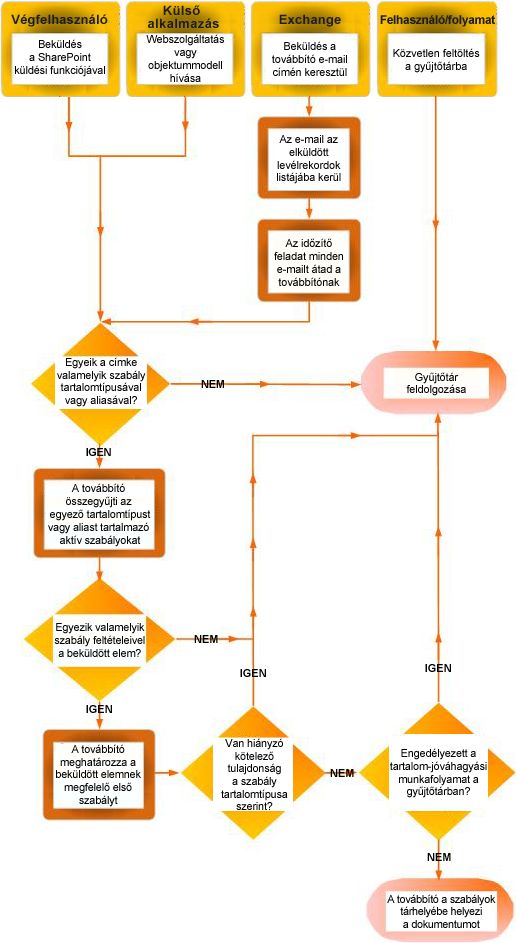Create Content Organizer rules to route documents
Hatókör
A dokumentum irányításának meghatározásához a tartalomszervező az Ön által létrehozott szabályokat használja. A szabályok tartalomtípusok és metaadatok kombinációján alapulnak.
Ez a cikk ismerteti, hogyan hozhat létre szabályokat a dokumentumok vagy rekordok rendszerezéséhez és útválasztásához. Bármely Vállalati SharePoint-webhely engedélyezhető a dokumentumok útválasztásához.
Fontos: Először engedélyeznie kell a Tartalomszervező szolgáltatást, és konfigurálnia kell a szervezőt a rekordok átirányítására. A tartalomszervezők konfigurálásával kapcsolatos további információkért lásd : A tartalomszervező konfigurálása dokumentumok irányítására.
Tartalom
Szabályok létrehozása előtt: Első lépések
Mielőtt szabályokat hoz létre a dokumentumok útválasztásához, el kell végeznie néhány fontos lépést.
-
A Tartalomszervező szolgáltatás aktiválása.
-
Hozzon létre tárakat és mappákat, amelyekbe a dokumentumokat át szeretné irányítani. Előfordulhat, hogy mappákat szeretne létrehozni az útválasztáshoz használt összes dokumentumtípushoz. Létrehozhat például egy tárat csak e-mail rekordokhoz vagy Excel-számolótáblákhoz. A tárak létrehozásáról a Dokumentumtár létrehozása a SharePointban című témakörben olvashat.
-
A tartalomtípusokat az átirányítandó dokumentumokhoz kell társítani. Ezekben a tartalomtípus része lehet a dokumentum tárolási helyét meghatározó feltételeknek.
A dokumentumok átirányításának ismertetése
A dokumentumokat átirányíthatja egy rekordtárba vagy mappába egy rekordtárba vagy bármely más típusú SharePoint-webhelyre. A Tartalomszervező szolgáltatás aktiválásakor automatikusan létrejövő Legördülő tár az alapértelmezett hely. A dokumentum-útválasztási folyamat több elemből áll:
-
Céltárak és mappák A tartalomgondnokok vagy a rekordkezelők manuálisan hoznak létre tárakat és mappákat, ahol a dokumentumokat át kell irányítani, és céltárakként jelölik ki ezeket a tárakat.
-
Webhely tartalomtípusai Minden dokumentumnak rendelkeznie kell tartalomtípussal, és a felhasználók manuálisan adhatnak hozzá megfelelő webhely-tartalomtípusokat a céltárakhoz.
-
Legördülő kódtár A szabálynak nem megfelelő vagy hiányzó kötelező metaadatokat tartalmazó dokumentumokat a rendszer elküldi a legördülő tárba, hogy a felhasználók meg tudják adni a szükséges metaadatokat. A tartalomszervezőt úgy is beállíthatja, hogy az összes feltöltött dokumentum ideiglenesen a legördülő tárba legyen irányítva.
Megjegyzés: A Legördülő lista kódtár azoknak az elemeknek a "gyűjtőtéma" része, amelyek nem egyeznek egyetlen szabályval sem. Ideiglenes helyként lett kialakítva, nem pedig állandó együttműködési webhelyként.
-
Dokumentumszabályok listája Ez az összes útválasztási szabály gyűjteménye. A tartalomgondnokok vagy a rekordkezelők ezen a listán hozhatnak létre, kezelhetnek és tekinthetnek meg útválasztási szabályokat.
Az alábbi ábra bemutatja, hogyan vannak átirányítva a dokumentumok és az e-mailek az adott feltételeknek való megfeleltetés alapján, és hogyan kerülnek vissza a hiányzó információkat tartalmazó dokumentumok a legördülő tárba.
Szabályok létrehozása a dokumentumok átirányításához
A Rekordútválasztás listához hozzáadott minden rekordtípushoz meg kell adnia a rekord címét és leírását. Azt is meg kell adnia, hogy a hely, ahol a rekordot tárolja. Annak érdekében, hogy az összes releváns rekord a megfelelő helyre legyen irányítva, megadhat alternatív neveket a rekordtípushoz.
Megjegyzés: A dokumentumok irányítására vonatkozó szabályok létrehozásához legalább webhelytulajdonosi engedélyekkel kell rendelkeznie.
-
Keresse meg azt a webhelyet, amelyhez tartalomszervezői szabályokat szeretne létrehozni.
-
A Fontos rovatok panel Webhely tartalma beállításainak megtekintéséhez válassza az Egyebek lehetőséget.
-
Az Alkalmazások menüsoron válassza a Beállítások lehetőséget.
-
A Webhely beállításai lap Webhely felügyelete szakaszában válassza a Tartalomszervezői szabályok lehetőséget.
-
A Tartalomszervezői szabályok lap Kattintással új elem hozzáadásához területén válassza a Hozzáadás lehetőséget.
-
A Szabály neve szakaszban adjon meg egy nevet, amely leírja a szabály feltételeit és műveleteit.
-
A Szabály állapota és prioritása szakaszban a szabály bejövő tartalomra való alkalmazásához válassza az Aktív lehetőséget. Ezután válassza ki a prioritást annak meghatározásához, hogy a tartalom hogyan legyen átirányítva, ha az egynél több tartalomszervezői szabálynak felel meg.Ha nem szeretné, hogy ez a szabály a bejövő tartalmakra vonatkozzanak, válassza az Inaktív lehetőséget.
-
A Beküldés tartalomtípusa szakaszban társítsa a szabályt egy tartalomtípushoz. Ezzel a tartalomszervezőnek elküldött tartalmakat a rendszer a kiválasztott tartalomtípussal címkézi, és azonosítja a szabály feltételeiben használt tulajdonságokat.
-
Válassza ki a megfelelő tartalomcsoportot. A kiválasztott csoport határozza meg a következő lépésben kiválasztható tartalomtípusokat.
-
Válassza ki a megfelelő tartalomtípust.
-
Ha a kijelölt tartalomtípusnak más a neve egy másik SharePoint-webhelyen, jelölje be a Másodlagos nevek csoportban a jelölőnégyzetet. Ezután a megadott mezőben adja meg a másik webhelyen használt nevet, majd válassza a Hozzáadás lehetőséget. Az alternatív tartalomtípusok nevei az alatta lévő listában jelennek meg.
-
-
A Feltételek szakaszban válassza ki azokat a feltételeket, amelyeknek a beküldés tulajdonságainak meg kell felelniük a szabálynak. Előfordulhat például, hogy azt szeretné, hogy a szabály minden olyan dokumentumra érvényes legyen, amelyben a "költségvetés" szó szerepel a címben. További feltételek hozzáadásához válassza a Másik feltétel hozzáadása hivatkozást.
Megjegyzés: A Tulajdonság legördülő menüben elérhető tulajdonságok a 6. lépésben kiválasztott tartalomtípustól függően eltérnek.
-
A Célhely szakaszban adja meg vagy tallózással keresse meg azt a helyet, ahol a szabálynak megfelelő tartalom helyezhető el. Ha mappákba szeretné csoportosítani a hasonló dokumentumokat, jelölje be a Mappa automatikus létrehozása jelölőnégyzetet. Ha például van egy tulajdonsága, amely felsorolja a szervezet projektjeinek összes dokumentumát, kényszerítheti a tartalomszervezőt, hogy minden projekthez külön mappát hozzon létre.
Megjegyzés: A tartalomszervező szabályai a dokumentumok különböző helyekre való irányítására szolgálnak. Az együttműködés során nem támogatjuk a szabályok használatát arra, hogy fájlokat tegyenek újra ugyanarra a helyre.